取证 - 所有活动
 建议更改
建议更改


“所有活动”页面可帮助您了解在工作负载安全环境中对实体执行的操作。
检查所有活动数据
单击“取证 > 活动取证”,然后单击“所有活动”选项卡以访问“所有活动”页面。此页面概述了租户上的活动,重点介绍了以下信息:
-
显示“活动历史”的图表(基于选定的全局时间范围)
您可以通过在图形中拖出一个矩形来缩放图形。将加载整个页面以显示缩放的时间范围。放大时,会显示一个按钮让用户缩小。
-
_所有活动_数据的列表。
-
分组下拉菜单将提供按用户、文件夹、实体类型等对活动进行分组的选项。
-
表格上方将出现一个常用路径按钮,单击该按钮我们可以获得带有实体路径详细信息的滑出面板。
*所有活动*表显示以下信息。请注意,默认情况下并非所有这些列都会显示。您可以通过单击“齿轮”图标来选择要显示的列。
-
访问实体的*时间*,包括上次访问的年、月、日和时间。
-
通过链接访问实体的*用户*"用户信息"作为滑出面板。
-
用户执行的*活动*。支持的类型有:
-
更改组所有权 - 文件或文件夹的组所有权已更改。有关团体所有权的更多详细信息,请参阅"此链接。"
-
更改所有者 - 文件或文件夹的所有权更改为另一个用户。
-
更改权限 - 文件或文件夹权限已更改。
-
创建 - 创建文件或文件夹。
-
删除——删除文件或文件夹。如果删除了一个文件夹,则会获取该文件夹及其子文件夹中所有文件的_delete_事件。
-
读取-文件已读取。
-
读取元数据 - 仅在启用文件夹监控选项时。将在 Windows 上打开文件夹或在 Linux 中的文件夹内运行“ls”时生成。
-
重命名——重命名文件或文件夹。
-
写入 - 数据写入文件。
-
写入元数据 - 写入文件元数据,例如,权限更改。
-
其他变化 - 任何其他未在上面描述的事件。所有未映射的事件都映射到“其他更改”活动类型。适用于文件和文件夹。
-
-
Path 是_entity_路径。这应该是精确的实体路径(例如,“/home/userX/nested1/nested2/abc.txt”)或递归搜索路径的目录部分(例如,“/home/userX/nested1/nested2/”)。注意:这里不允许使用正则表达式路径模式(例如,*nested*)。或者,也可以为路径过滤指定如下所述的单独路径文件夹级别过滤器。
-
1st Level Folder (Root) 是小写的实体路径的根目录。
-
2nd Level Folder 是小写的实体路径的二级目录。
-
3rd Level Folder 是小写的实体路径的第三级目录。
-
4th Level Folder 是小写的实体路径的第四级目录。
-
实体类型,包括实体(即文件)扩展名(.doc、.docx、.tmp 等)。
-
实体所在的*设备*。
-
用于获取事件的*协议*。
-
原始文件重命名时用于重命名事件的*原始路径*。默认情况下,此列在表中不可见。使用列选择器将此列添加到表中。
-
实体所在的*卷*。默认情况下,此列在表中不可见。使用列选择器将此列添加到表中。
-
*实体名称*是实体路径的最后一个组成部分;对于文件类型的实体,它是文件名。
选择表格行将打开一个滑出面板,其中一个选项卡中显示用户配置文件,另一个选项卡中显示活动和实体概览。
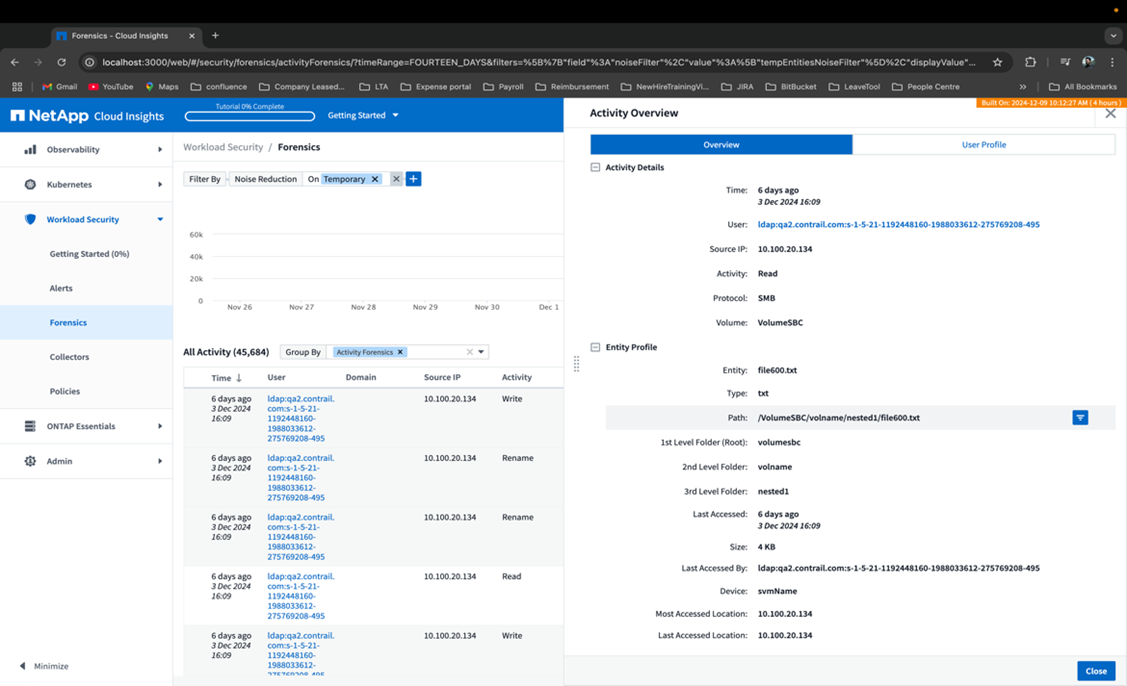
默认的_Group by_方法是_Activity forensics_。如果您选择不同的“分组依据”方法(例如,实体类型),则会显示实体“分组依据”表。如果没有做出选择,则显示_Group By_ all。
-
活动计数显示为超链接;选择此项将添加选定的分组作为过滤器。活动表将根据该过滤器进行更新。
-
请注意,如果您更改过滤器、改变时间范围或刷新屏幕,则必须再次设置过滤器才能返回过滤结果。
-
请注意,当选择实体名称作为过滤器时,分组依据下拉菜单将被禁用;此外,当用户已经在分组依据屏幕上时,实体名称作为过滤器将被禁用。
过滤取证活动历史数据
您可以使用两种方法来过滤数据。
-
可以从滑出面板添加过滤器。该值被添加到顶部“过滤依据”列表中的相应过滤器中。
-
通过在“筛选依据”字段中输入以下内容来筛选数据:
通过单击 [+] 按钮,从顶部的“按条件过滤”小部件中选择适当的过滤器:
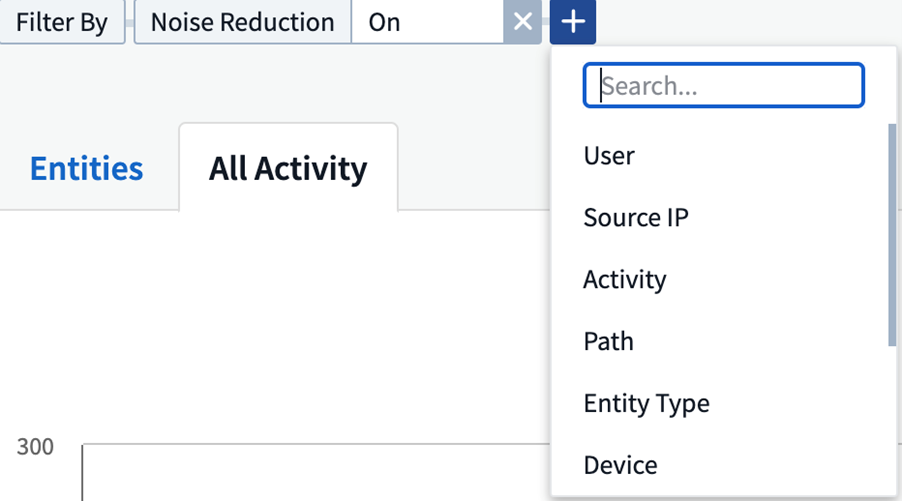
输入搜索文本
按 Enter 键或单击过滤器框外部即可应用过滤器。
您可以按以下字段过滤取证活动数据:
-
*活动*类型。
-
协议 用于获取特定于协议的活动。
-
执行活动的用户的*用户名*。您需要提供准确的用户名来过滤。使用部分用户名或以“*”为前缀或后缀的部分用户名进行搜索将不起作用。
-
降噪 过滤用户在过去 2 小时内创建的文件。它还用于过滤用户访问的临时文件(例如 .tmp 文件)。
-
执行活动的用户的*域*。您需要提供*精确的域*来进行过滤。搜索部分域名,或以通配符('*')作为前缀或后缀的部分域名将不起作用。可以指定_None_来搜索缺失的域。
以下字段需遵守特殊过滤规则:
-
实体类型,使用实体(文件)扩展名 - 最好在引号内指定确切的实体类型。例如“txt”。
-
实体的*路径* - 这应该是精确的实体路径(例如,“/home/userX/nested1/nested2/abc.txt”)或递归搜索的路径的目录部分(例如,“/home/userX/nested1/nested2/”)。注意:这里不允许使用正则表达式路径模式(例如,*nested*)。为了更快地获得结果,建议使用最多 4 个目录深度的目录路径过滤器(以 / 结尾的路径字符串)。例如,“/home/userX/nested1/nested2/”。请参阅下表以了解更多详细信息。
-
第一级文件夹(根) - 作为过滤器的实体路径的根目录。例如,如果实体路径是 /home/userX/nested1/nested2/,那么可以使用 home 或“home”。
-
第二级文件夹 - 实体路径过滤器的第二级目录。例如,如果实体路径是 /home/userX/nested1/nested2/,则可以使用 userX 或“userX”。
-
第三级文件夹 – 实体路径过滤器的第三级目录。
-
例如,如果实体路径是 /home/userX/nested1/nested2/,则可以使用 nested1 或“nested1”。
-
第四级文件夹 - 实体路径过滤器的目录第四级目录。例如,如果实体路径是 /home/userX/nested1/nested2/,那么可以使用 nested2 或“nested2”。
-
*用户*执行活动 - 最好在引号内指定确切的用户。例如,“管理员”。
-
实体所在的*设备*(SVM)
-
实体所在的*体积*
-
原始文件重命名时用于重命名事件的*原始路径*。
-
访问实体的*源 IP*。
-
您可以使用通配符 * 和 ?。例如:10.0.0.、10.0.0.10、10.10
-
如果需要完全匹配,则必须提供双引号中有效的源 IP 地址,例如“10.1.1.1。”。带有双引号的不完整 IP(例如“10.1.1。”,“10.1..*”等)将不起作用。
-
-
实体名称 - 作为过滤器的实体路径的文件名。例如,如果实体路径是 /home/userX/nested1/testfile.txt,那么实体名称就是 testfile.txt。请注意,建议在引号内指定确切的文件名;尽量避免使用通配符搜索。例如“testfile.txt”。另请注意,建议在较短的时间范围内(最多 3 天)使用此实体名称过滤器。
以上字段在过滤时需要遵循以下原则:
-
确切值应放在引号内:例如:“searchtext”
-
通配符字符串不能包含引号:示例:searchtext,*searchtext*,将过滤任何包含“searchtext”的字符串。
-
带有前缀的字符串,例如:searchtext*,将搜索以“searchtext”开头的任何字符串。
请注意,所有过滤字段都是区分大小写的搜索。例如:如果应用的过滤器是实体类型,值为“searchtext”,它将返回实体类型为“searchtext”、“SearchText”、“SEARCHTEXT”的结果
活动取证过滤器示例:
| 用户应用的过滤表达式 | 预期结果 | 绩效评估 | 注释 |
|---|---|---|---|
路径 = “/home/userX/nested1/nested2/” |
递归查找给定目录下的所有文件和文件夹 |
快 |
最多 4 个目录的目录搜索将会很快。 |
路径 = “/home/userX/nested1/” |
递归查找给定目录下的所有文件和文件夹 |
快 |
最多 4 个目录的目录搜索将会很快。 |
路径 = “/home/userX/nested1/test” |
路径值与 /home/userX/nested1/test 完全匹配 |
慢点 |
与目录搜索相比,精确搜索的速度较慢。 |
路径 = “/home/userX/nested1/nested2/nested3/” |
递归查找给定目录下的所有文件和文件夹 |
慢点 |
超过 4 个目录的搜索速度较慢。 |
任何其他非基于路径的过滤器。建议将用户和实体类型过滤器放在引号中,例如,用户=“管理员”实体类型=“txt” |
快 |
||
实体名称 = “test.log” |
文件名为 test.log 的精确匹配 |
快 |
因为它是完全匹配 |
实体名称 = *test.log |
文件名以 test.log 结尾 |
慢 |
由于通配符,它可能会很慢。 |
实体名称 = test*.log |
文件名以 test 开头,以 .log 结尾 |
慢 |
由于通配符,它可能会很慢。 |
实体名称 = test.lo |
文件名以 test.lo 开头 例如:它将匹配 test.log、test.log.1、test.log1 |
慢点 |
由于最后有通配符,所以速度可能会很慢。 |
实体名称 = 测试 |
文件名以 test 开头 |
最慢 |
由于末尾有通配符并且使用了更多通用值,因此速度可能最慢。 |
注:
-
当选定的时间范围跨越 3 天以上时,“所有活动”图标旁边显示的活动计数将四舍五入为 30 分钟。例如,时间范围“9 月 1 日上午 10:15 至 9 月 7 日上午 10:15”将显示从 9 月 1 日上午 10:00 到 9 月 7 日上午 10:30 的活动计数。
-
同样,当选定的时间范围跨越 3 天以上时,活动历史记录图表中显示的计数指标将四舍五入为 30 分钟。
对取证活动历史数据进行排序
您可以按时间、用户、源 IP、活动、实体类型、第一级文件夹(根)、第二级文件夹、第三级文件夹和第四级文件夹对活动历史数据进行排序。默认情况下,表格按时间降序排列,这意味着最新的数据将首先显示。 Device 和 Protocol 字段的排序被禁用。
异步导出用户指南
概述
存储工作负载安全中的异步导出功能旨在处理大量数据导出。
分步指南:使用异步导出导出数据
-
启动导出:选择所需的导出时间长度和过滤器,然后单击导出按钮。
-
等待导出完成:处理时间可能从几分钟到几个小时不等。您可能需要刷新取证页面几次。导出作业完成后,“下载最后导出的 CSV 文件”按钮将被启用。
-
下载:单击“下载最后创建的导出文件”按钮以获取.zip格式的导出数据。这些数据将可供下载,直到用户启动另一个异步导出或 3 天过去(以先发生者为准)。该按钮将保持启用状态,直到启动另一个异步导出。
-
限制:
-
目前,每个用户每个活动和活动分析表的异步下载次数限制为 1 次,每个租户的异步下载次数限制为 3 次。
-
对于活动表,导出的数据限制为最多 100 万条记录;而对于分组,限制为 50 万条记录。
-
代理上的 /opt/netapp/cloudsecure/agent/export-script/ 处有一个通过 API 提取取证数据的示例脚本。有关该脚本的更多详细信息,请参阅此处的自述文件。
所有活动的列选择
_所有活动_表默认显示选定列。要添加、删除或更改列,请单击表格右侧的齿轮图标,然后从可用列列表中进行选择。
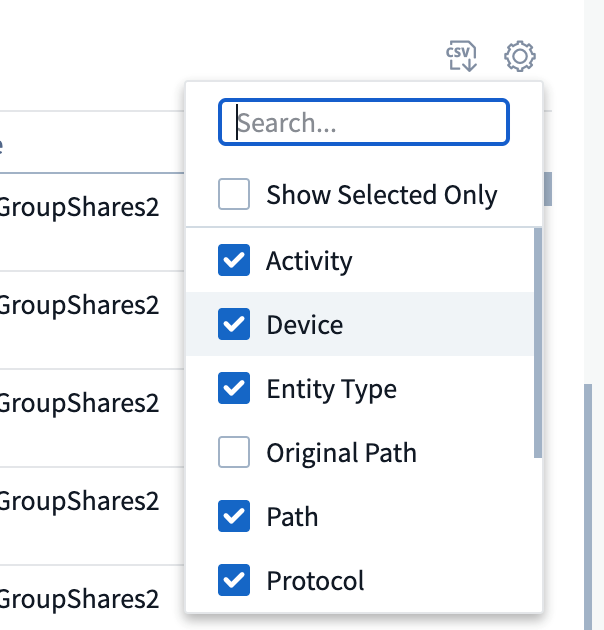
活动历史记录保留
对于活跃的工作负载安全环境,活动历史记录将保留 13 个月。
取证页面中过滤器的适用性
| 筛选器 | 它的作用 | 示例 | 适用于这些过滤器 | 不适用于这些过滤器 | 结果 |
|---|---|---|---|---|---|
*(星号) |
让您搜索一切 |
Auto*03172022 如果搜索文本包含连字符或下划线,请在括号中给出表达式。例如,(svm*) 用于搜索 svm-123 |
用户、实体类型、设备、卷、原始路径、第一级文件夹、第二级文件夹、第三级文件夹、第四级文件夹、实体名称、源 IP |
返回所有以“Auto”开头并以“03172022”结尾的资源 |
|
? (问号) |
使您能够搜索特定数量的字符 |
AutoSabotageUser1_03172022? |
用户、实体类型、设备、卷、第一级文件夹、第二级文件夹、第三级文件夹、第四级文件夹、实体名称、源 IP |
返回 AutoSabotageUser1_03172022A、AutoSabotageUser1_03172022B、AutoSabotageUser1_031720225 等等 |
|
或 |
使您能够指定多个实体 |
AutoSabotageUser1_03172022 或 AutoRansomUser4_03162022 |
用户、域、实体类型、原始路径、实体名称、源 IP |
返回 AutoSabotageUser1_03172022 或 AutoRansomUser4_03162022 中的任一个 |
|
不是 |
允许您从搜索结果中排除文本 |
NOT AutoRansomUser4_03162022 |
用户、域、实体类型、原始路径、一级文件夹、二级文件夹、三级文件夹、四级文件夹、实体名称、源 IP |
设备 |
返回所有不以“AutoRansomUser4_03162022”开头的内容 |
无 |
在所有字段中搜索 NULL 值 |
无 |
领域 |
返回目标字段为空的结果 |
路径搜索
带有和不带有 / 的搜索结果会有所不同
“/AutoDir1/AutoFile03242022” |
仅精确搜索有效;返回所有具有精确路径为 /AutoDir1/AutoFile03242022 的活动(不区分大小写) |
“/AutoDir1/” |
有效;返回与 AutoDir1 匹配的第一级目录的所有活动(不区分大小写) |
“/AutoDir1/AutoFile03242022/” |
有效;返回与 AutoDir1 匹配的第一级目录和与 AutoFile03242022 匹配的第二级目录的所有活动(不区分大小写) |
/AutoDir1/AutoFile03242022 或 /AutoDir1/AutoFile03242022 |
不起作用 |
不是/AutoDir1/AutoFile03242022 |
不起作用 |
不是/AutoDir1 |
不起作用 |
不是/AutoFile03242022 |
不起作用 |
* |
不起作用 |
本地根 SVM 用户活动发生变化
如果本地根 SVM 用户正在执行任何活动,则现在将在用户名中考虑安装 NFS 共享的客户端的 IP,该 IP 将在取证活动和用户活动页面中显示为 root@<ip-address-of-the-client>。
例如:
-
如果 SVM-1 由 Workload Security 监控,并且该 SVM 的根用户在 IP 地址为 10.197.12.40 的客户端上挂载共享,则取证活动页面中显示的用户名将为 root@10.197.12.40。
-
如果将同一个 SVM-1 安装到 IP 地址为 10.197.12.41 的另一个客户端,则取证活动页面中显示的用户名将为 root@10.197.12.41。
*• 这样做是为了通过 IP 地址隔离 NFS 根用户活动。以前,所有活动都被认为仅由_root_用户完成,没有IP区别。
故障排除
问题 |
尝试一下 |
在“所有活动”表中的“用户”列下,用户名显示为:“ldap:HQ.COMPANYNAME.COM:S-1-5-21-3577637-1906459482-1437260136-1831817”或“ldap:default:80038003” |
可能的原因有:1.尚未配置任何用户目录收集器。要添加一个,请转到*工作负载安全>收集器>用户目录收集器*,然后单击*+用户目录收集器*。选择“Active Directory”或“LDAP 目录服务器”。2.已配置用户目录收集器,但它已停止或处于错误状态。请转到*收集器>用户目录收集器*并检查状态。请参阅"用户目录收集器故障排除"文档部分提供了故障排除提示。正确配置后,名称将在 24 小时内自动解析。如果仍然没有解决,请检查您是否添加了正确的用户数据收集器。确保该用户确实是所添加的 Active Directory/LDAP 目录服务器的一部分。 |
某些 NFS 事件在 UI 中看不到。 |
检查以下内容:1.应运行设置了 POSIX 属性的 AD 服务器的用户目录收集器,并从 UI 启用 unixid 属性。2.从 UI 3 在用户页面中搜索时,应该可以看到任何进行 NFS 访问的用户。 NFS 4 不支持原始事件(尚未发现用户的事件)。对 NFS 导出的匿名访问将不会受到监控。5.确保使用的 NFS 版本为 4.1 或更低版本。 (请注意, ONTAP 9.15 或更高版本支持 NFS 4.1。) |
在取证_所有活动_或_实体_页面的过滤器中输入一些包含通配符(如星号 (*))的字母后,页面加载速度非常慢。 |
搜索字符串中的星号 (*) 可搜索所有内容。但是,以 *<searchTerm> 或 *<searchTerm>* 等为首的通配符字符串将导致查询速度变慢。为了获得更好的性能,请改用前缀字符串,格式为 <searchTerm>*(换句话说,在搜索词后面附加星号 (*))。示例:使用字符串 testvolume*,而不是 *testvolume 或 *test*volume。使用目录搜索以递归方式查看给定文件夹下的所有活动(分层搜索)。例如,“/path1/path2/path3/”将以递归方式列出 /path1/path2/path3 下的所有活动。或者使用“所有活动”选项卡下的“添加到过滤器”选项。” |
使用路径过滤器时遇到“请求失败,状态代码 500/503”错误。 |
尝试使用较小的日期范围来过滤记录。 |
使用 path 过滤器时,Forensic UI 加载数据的速度很慢。 |
目录路径过滤器(以 / 结尾的路径字符串)建议深度最多为 4 个目录,以便更快地获得结果。例如,如果目录路径是 /Aaa/Bbb/Ccc/Ddd,请尝试搜索“/Aaa/Bbb/Ccc/Ddd/”以更快地加载数据。 |
使用实体名称过滤器时,Forensics UI 加载数据缓慢且遇到失败。 |
请尝试使用较小的时间范围并使用双引号进行精确值搜索。例如,如果 entityPath 是“/home/userX/nested1/nested2/nested3/testfile.txt”,则尝试使用“testfile.txt”作为实体名称过滤器。 |


